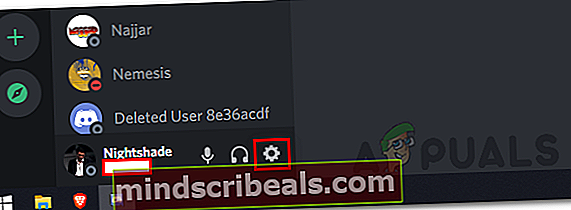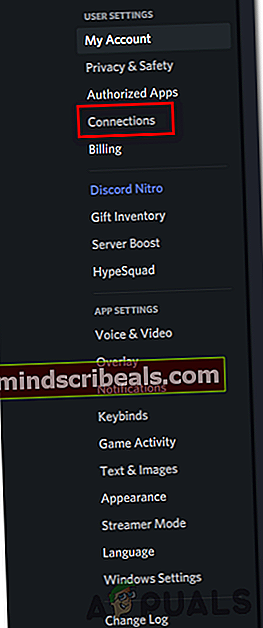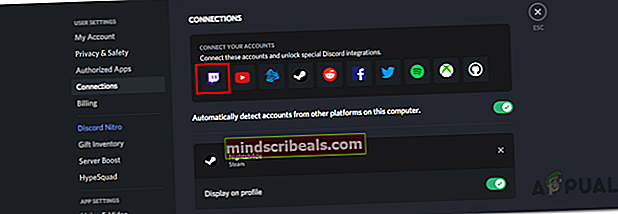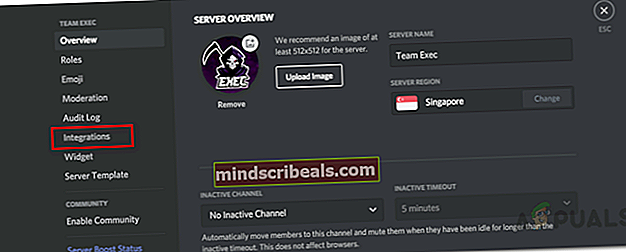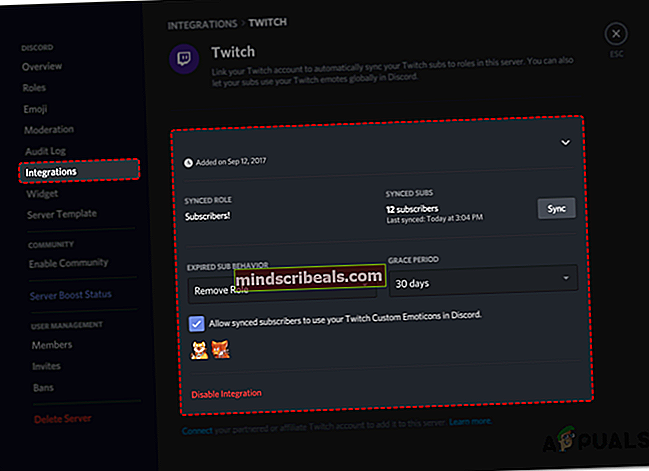Kaip integruoti „Twitch“ paskyrą į nesantaikos serverį
Transliacija tapo populiaresnė nei bet kada. Vis daugiau žmonių bando patekti į srautinio perdavimo pasaulį - kurti savo bendruomenę ir pamažu ją perkelti į savo darbą. Dabartiniais laikais tai tapo daug bendriau, nes kas nenorėtų žaisti žaidimų ar transliuoti to, dėl ko užsidegęs yra užsidegęs? Yra įvairių skirtingų įrankių ir robotų, kuriuos naudoja beveik visi skirtingi srautai, kad prižiūrėtų ir moderuotų srautus, nes jie patys negali padaryti abiejų.

Nesantaika yra platforma, kuri greitai įgijo žinomumą dėl savo unikalumo ir skirtingų savybių, su kuriomis ji yra supakuota. Dauguma žmonių naudojasi platforma kaip pagrindiniu pokalbių ir bendravimo su internetinėmis bendruomenėmis šaltiniu. Viena iš „Discord“ funkcijų yra integravimo funkcija, leidžianti asmeniui prijungti savo „Twitch“ ir kitas socialines platformas prie savo „Discord“ paskyros. Jei esate transliuotojas, tikriausiai girdėjote apie „Discord“ „StreamKit“, kuris leidžia sustiprinti jų bendruomenes nesantaikoje.
Per šią integraciją savo „Discord“ serveryje galite naudoti įvairius įrankius, kurie sustiprina jūsų ir jūsų bendruomenės interaktyvumą. Tačiau norint tai pasiekti, pirmiausia turėsite integruoti „Twitch“ paskyrą į „Discord“ paskyrą. Bet prieš tai pakalbėkime apie „Discord StreamKit“ ir įvairias „Discord“ teikiamas integracijas.
Nesantaikos integravimas ir „StreamKit“
Nesantaika yra ne tik platforma pokalbiams su draugais, bet ir leidžia jums integruoti daugybę kitų socialinių platformų į savo nesantaikos paskyrą. Nors ši integracija normaliam vartotojui gali padaryti ne ką daugiau, kaip tik rodyti profilius savo „Discord“ profilyje - tai gali padaryti daug daugiau turinio kūrėjams ir įtakotojams. Vis dėlto, norėdami pasinaudoti šiomis integracijomis, serveryje turite turėti administratoriaus teises.
„StreamKit“ yra „Discord“ įrankių rinkinys, skirtas visiems transliuotojams, kurį valdo įvairios programos, kurias jie jau naudoja savo srautuose. Pavyzdys galėtų būti „Nightbot“. Kai integruosite „Twitch“ paskyrą į „Discord“, galėsite pasinaudoti „Streamkit“, kuris padarys tokius įrankius kaip „Nightbot“ ir kt. Prieinamus jūsų „Discord“ bendruomenės serveryje.
„Twitch“ prijungimas prie nesantaikos
Kaip paaiškėja, kad galėtumėte visa tai padaryti, pirmiausia turėsite pridėti savo „Twitch“ paskyrą prie savo „Discord“ paskyros. Tai padarę, „Discord“ suteiks leidimus patikrinti jūsų kanalo prenumeratorių sąrašą. Tai pasieks automatiškai priskirdami „Discord“ serverio nariams atitinkamus vaidmenis, kad juos būtų galima lengvai atpažinti. Pvz., Galite jį nustatyti taip, kad visiems abonentams automatiškai būtų suteiktas konkretus vaidmuo.
„Twitch“ paskyros prijungimo prie „Discord“ paskyros procesas yra gana paprastas. Norėdami tai padaryti, vadovaukitės žemiau pateiktomis instrukcijomis:
- Pirmiausia spustelėkite Nustatymai piktogramą apatiniame kairiajame kampe - šalia jūsų „Discord“ vartotojo vardo.
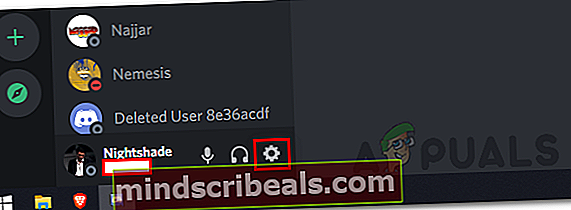
- Nesutarimų nustatymuose spustelėkite Jungtys kairėje pusėje. Čia galėsite susieti savo nesantaiką su įvairiomis paskyromis, tokiomis kaip „Twitter“, „Steam“, „Twitch“ ir daugeliu kitų.
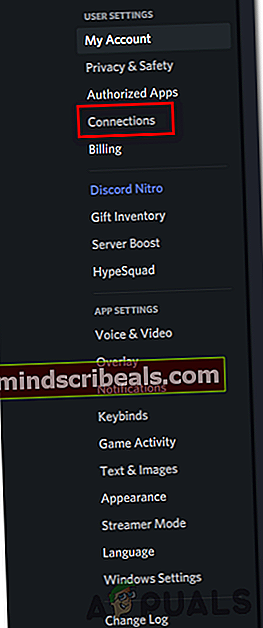
- Norėdami prijungti „Twitch“, spustelėkite Trūkčioti logotipas.
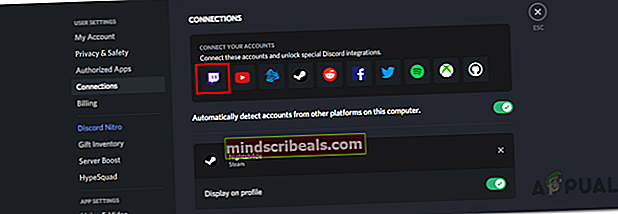
- Tai atvers naują naršyklės skirtuką, kuriame jūsų bus paprašyta prisijungti prie „Twitch“, jei dar nesate prisijungę. Po to turėsite įgalioti nesantaiką.
- Norėdami tai padaryti, spustelėkite Įgalioti pateiktas mygtukas.
- Tai padarę turėtumėte pamatyti savo „Twitch“ paskyrą Jungtys.
- Naudodamiesi pateiktu mygtuku galite pasirinkti, ar rodyti „Twitch“ paskyrą „Discord“ profilyje, ar ne.
„Twitch“ integravimas į nesantaiką
Dabar, susieję „Twitch“ paskyrą su „Discord“ paskyra, galime tęsti „Discord Server“ integraciją. Jei esate įprastas vartotojas, viskas, ką galite padaryti, yra „Twitch“ paskyros prijungimas. Tačiau jei esate srautas, sekite, kad užbaigtumėte integraciją.
Kaip jau minėjome, kad galėtumėte tai padaryti, turite turėti administratoriaus teises serveryje arba būti serverio savininkas. Vykdykite toliau pateiktas instrukcijas, kaip integruoti serverį:
- Pirmiausia eikite į savo „Discord“ serverį.
- Po to spustelėkite išskleidžiamojo meniu piktogramą ir pasirinkite Serverio nustatymai variantą.

- Serverio nustatymų ekrane spustelėkite Integracijos kairėje pusėje.
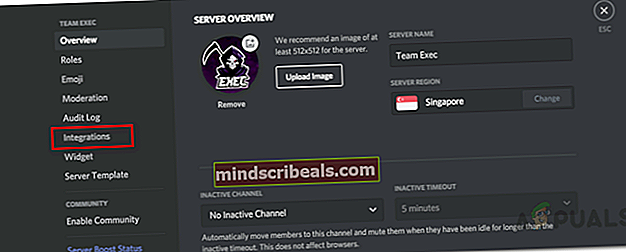
- Čia turėtumėte matyti „Twitch“, jei sėkmingai susiejote „Twitch“ paskyrą su nesantaika.
- Spustelėkite Trūkčioti integracijos variantas ir tada sinchronizuoti „Twitch“ paskyrą serveryje naudodamiesi pateikta parinktimi.
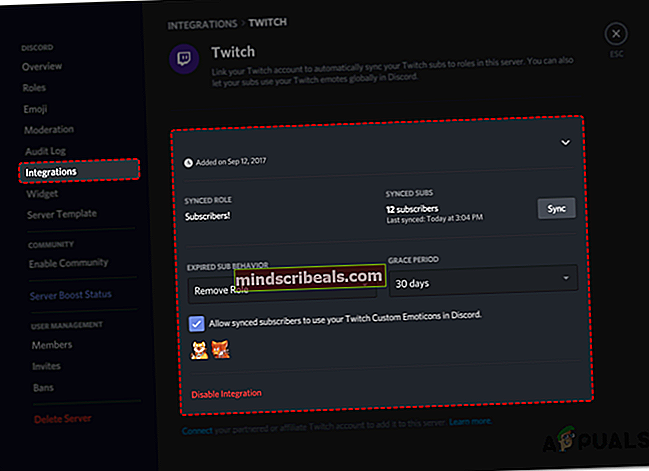
- Kai tai padarysite, „Discord“ automatiškai sukurs naują vaidmenį jūsų serveryje jūsų „Twitch“ abonentams. Vaidmuo bus automatiškai priskirtas jūsų serverio prenumeratoms.
- Taip pat galite pasirinkti, ką daryti, kai baigsis antrinis galiojimas pagal Pasibaigęs sub elgesys variantą.
- Viską atlikę, sėkmingai integravote „Twitch“ srautinio perdavimo paskyrą į „Discord“.
Dabar, kai jūsų abonentai sujungs savo „Twitch“ paskyrą su „Discord“, jie bus paraginti prisijungti prie jūsų „Discord“ serverio, jei jie dar neprisijungė. Vaidmenys bus automatiškai priskirti prenumeratoms, taip pat galite naudoti „StreamKit“.
Žymos nesantaika